Вы использовали UBER, но в конечном итоге вас это не интересует? Вы можете удалить свою учетную запись UBER вместе со всеми вашими данными, такими как сохраненные способы оплаты или ваше имя и номер телефона. Как это сделать?

На счету UBER мы сохраняем, несмотря на внешний вид, большое количество персональных данных. Там вы можете найти наш номер телефона, имя, адрес электронной почты, а также назначенные формы оплаты. Кроме того, в приложении мы можем указать адрес проживания и работу, чтобы быстро выбрать часто используемые места для заказа поездок. Существует также история наших путешествий и, следовательно, список посещенных мест. Если вы больше не пользуетесь этой службой, и вы не собираетесь ее возвращать, стоит знать, как удалить свою учетную запись UBER.
Когда мы перестаем использовать сервис, хорошо подумать об удалении из него данных. Таким образом, мы не оставляем заброшенных и забытых счетов, данные которых могут быть использованы неверно в будущем. Не все сайты и службы позволяют пользователю удалять свою учетную запись, но, к счастью, UBER дает вам справедливую возможность удалить свою учетную запись. Как это сделать?
Удаление учетной записи UBER (и UBER Eats) с уровня мобильного приложения
Стоит помнить, что все сервисы UBER поддерживаются одной учетной записью. Удаление учетной записи UBER не только не позволит нам продолжать пользоваться услугой заказа, но также удалит нашу учетную запись из приложения UBER Eats.
Вы можете удалить свою учетную запись UBER непосредственно из официального UBER-приложения. Это очень просто, и это займет всего лишь минуту. Для этого запустите UBER, затем убедитесь, что вы вошли в учетную запись, которую хотите удалить.
На главном экране с картой выньте боковое меню, коснувшись кнопки с тремя кнопками в верхнем левом углу. В меню выберите опцию «Настройка».
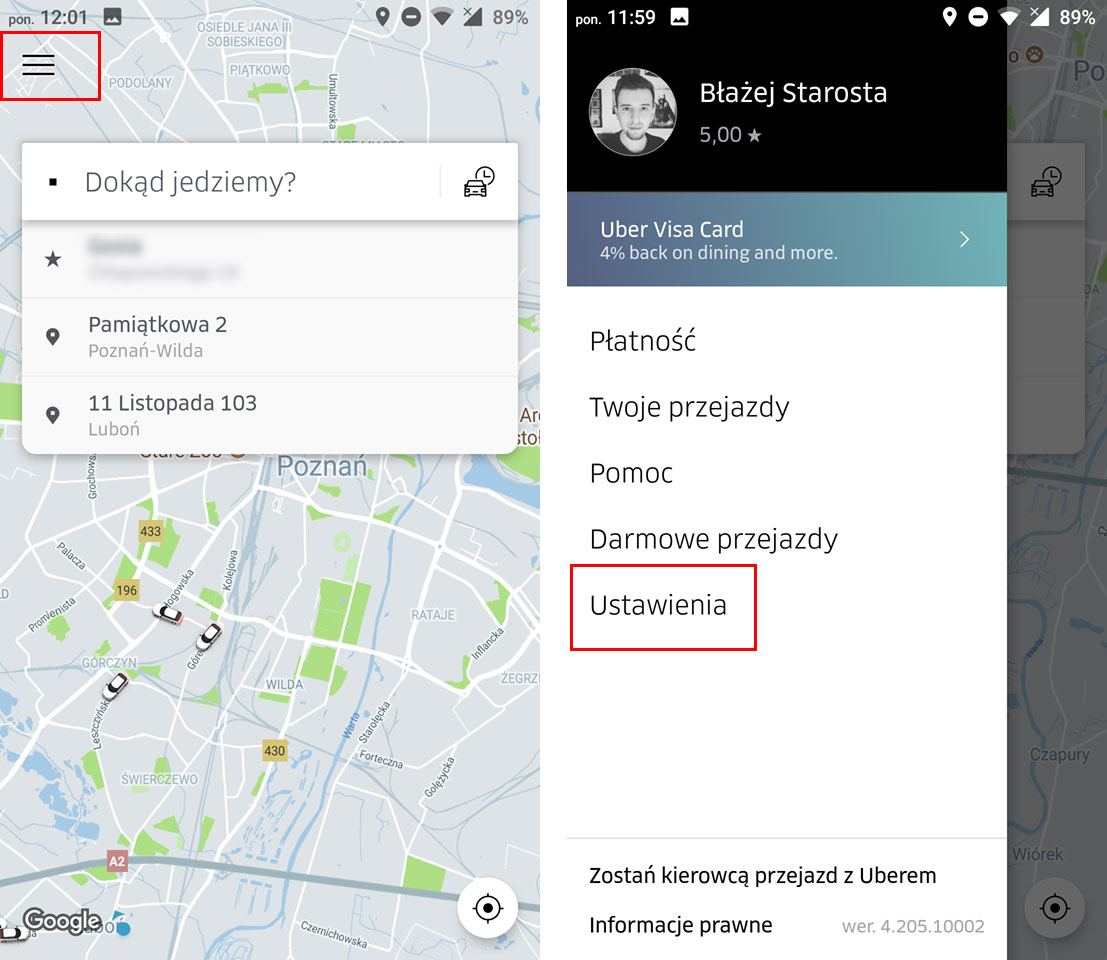
В настройках перейдите на вкладку «Настройки конфиденциальности», который находится в нижней части экрана. Вы найдете список опций, связанных с использованием ваших данных и местоположения. Внизу вы найдете красную ссылку «Удалить учетную запись».
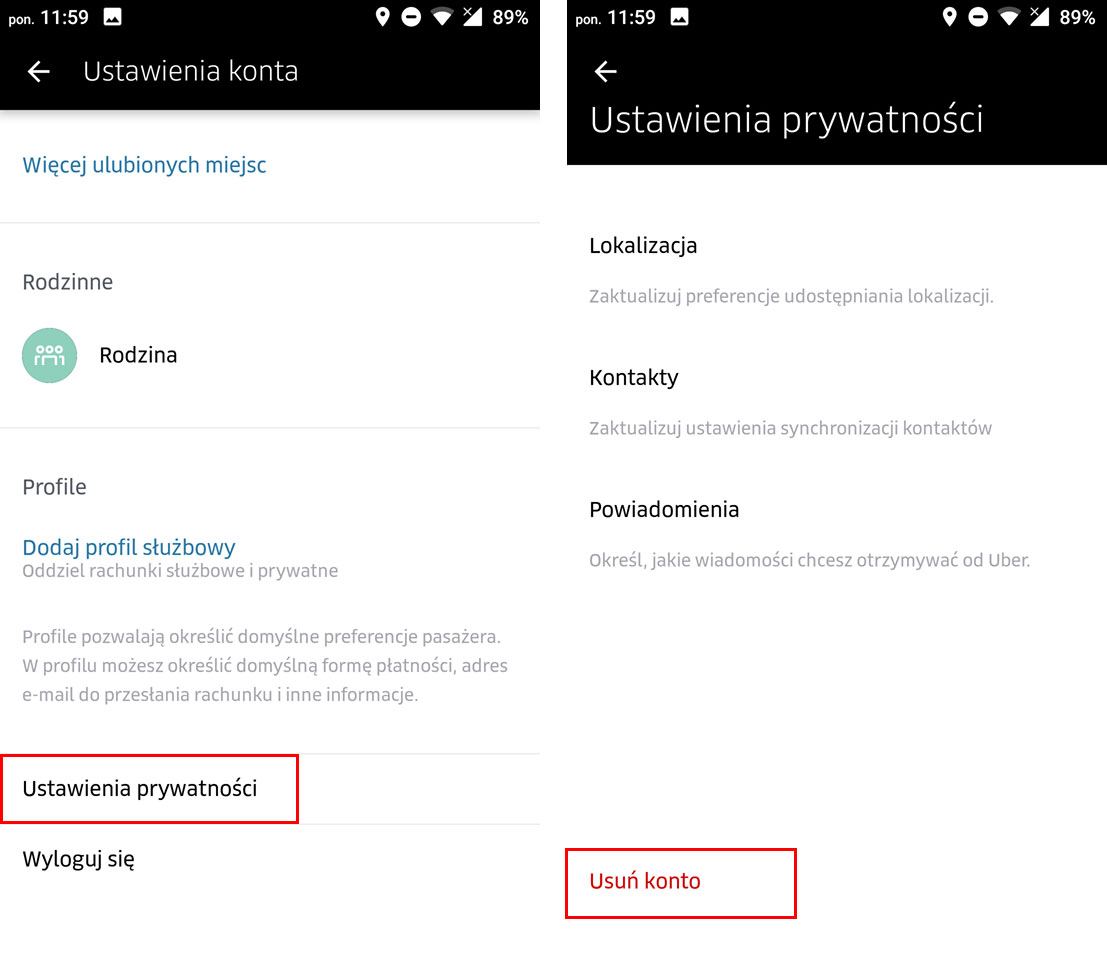
Коснитесь красной ссылки, чтобы перейти в раздел, чтобы удалить свою учетную запись. Во-первых, нам необходимо подтвердить вашу личность, введя пароль для своей учетной записи. Введите пароль и нажмите «Далее». На следующем шаге вы увидите последний запрос о том, действительно ли вы хотите удалить свою учетную запись.
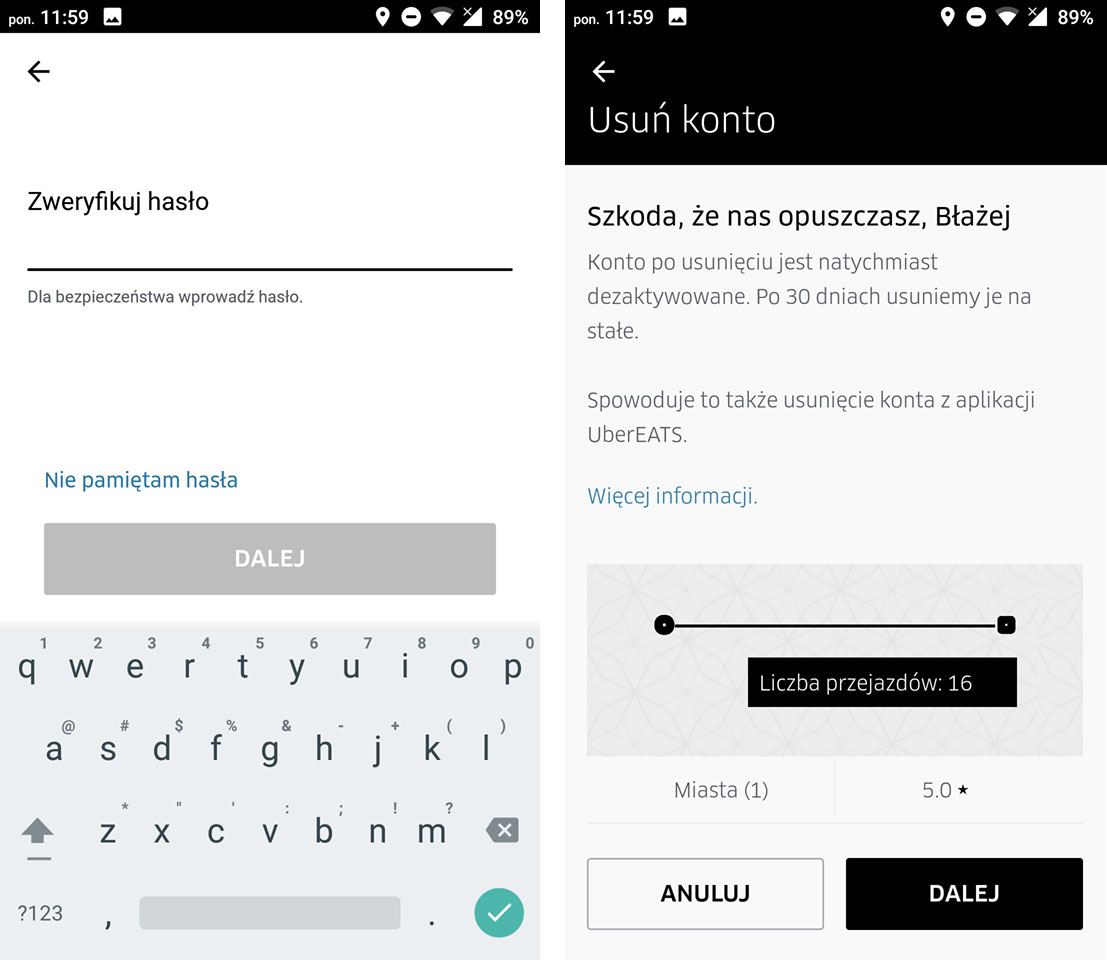
Если мы уверены, что хотим удалить учетную запись, мы выбираем опцию «Далее» и подтверждаем готовность удалить учетную запись. Учетная запись UBER не удаляется сразу — сначала она переходит в 30-дневный период замораживания, в течение которого мы все еще можем отказаться от вашего решения (этого достаточно, чтобы снова войти в систему). Однако, если мы решили удалить вашу учетную запись, достаточно теперь не использовать UBER в течение 30 дней, и учетная запись будет безвозвратно удалена.






